12 nagyszerű módja az üzleti Blog RSS-hírcsatornájának
ha van blogja a webhelyén, akkor valószínűleg van egy RSS-hírcsatornája, amely sok lehetőséget kínál a tartalom terjesztésére a közönséggel és azon túl. Nézzük meg az RSS-hírcsatorna használatának különféle módjait.
mi az RSS-hírcsatorna
az RSS (Really Simple Syndication) hírcsatorna egy XML-alapú formátum a tartalomhoz. A legtöbb blogolási platformon például beépített RSS-hírcsatorna lesz. Amikor elkezdi közzétenni a bejegyzéseket, a legújabb bejegyzések frissülnek az RSS-hírcsatornában. A webhely látogatói feliratkozhatnak a blog RSS-hírcsatornájára egy RSS-olvasóban, például a Google Readerben.
az RSS használatának módjai a blogodon
először is nézzük meg a blog RSS-hírcsatornájának különböző módjait.
Burn it to FeedBurner
a Feedburner egy olyan szolgáltatás, amely lehetővé teszi az RSS-hírcsatorna előfizetőinek és tevékenységének elemzését. Egykor önálló szolgáltatás volt, de később a Google megszerezte, így most beállíthatja a Feedburnert az RSS-hírcsatornáihoz a Google-Fiókjában. Miután konfigurálta, statisztikákat kap, mint ezek és így tovább.
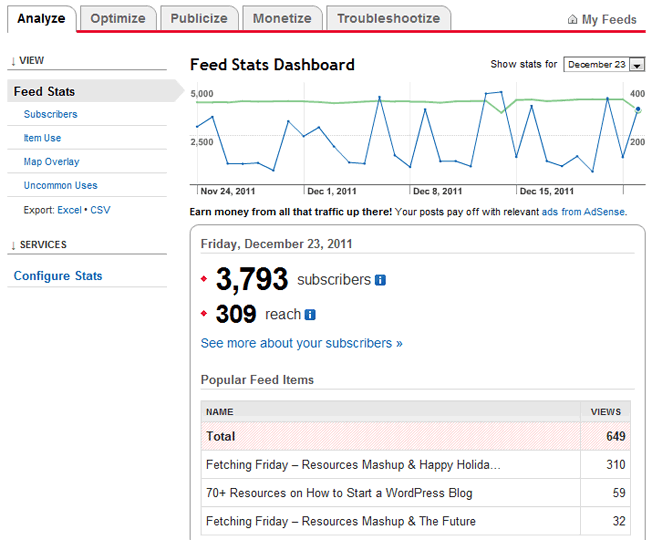
az RSS feed beállításához a Feedburner segítségével egyszerűen másolja az RSS feed URL-jét, és illessze be a “Burn a feed right this instant” mezőbe.

a következő képernyőn meg kell adnia a Feed címét és címét (URL), amelyet a feedhez szeretne.
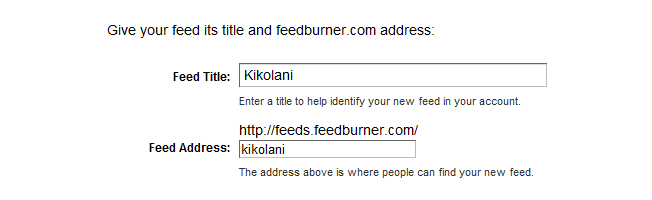
a következő képernyőn meg kell adni az RSS feed új URL Feedburner. Akkor eldönthetjük, hogy használja ezt az URL-t bárhol hivatkozni az RSS feed a blog. Ha a témának van adminisztrációs panelje, keressen egy mezőt, ahol megadhatja a Feedburner URL-jét. A következőképpen néz ki, amikor a dolgozat témáját használja a WordPress számára.
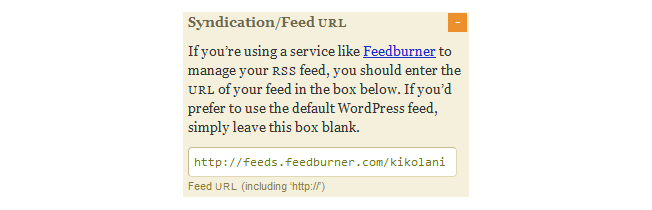
ha rákattint a Tovább gombra, akkor meg kell adni a lehetőségeket, hogy beállít követési funkciók az RSS feed.
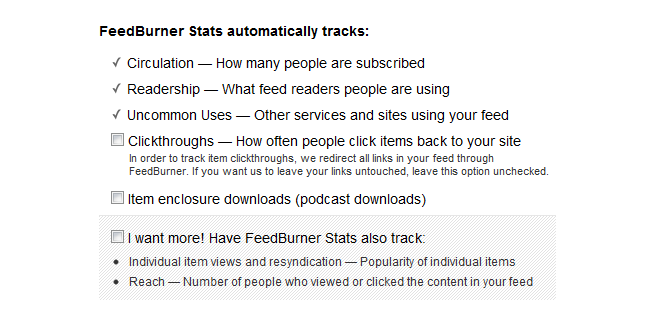
az egyik lehetőség a Feedburner számára a kattintások nyomon követésére. Ez teljesen rajtad múlik, és ismernie kell az átkattintási arányt, de ezt a beállítást nem hagyom bejelölve. Amikor nyomon követi a kattintásokat, az RSS-hírcsatorna-elemek URL-jét átirányítja http://feedproxy.google.com/~r/FeedName/~3/… A tartalom közvetlen URL-je helyett. Az RSS-hírcsatorna-előfizetők számára ez nem olyan rossz dolog. De amikor olyan dolgokat használ, mint a CommentLuv (amelynek előnyeit később a bejegyzésben tárgyaljuk), akkor azt akarja, hogy URL-jét a blogjára irányítsa, ahelyett, hogy átirányítaná a Feedproxy-n keresztül. Miután végzett a statisztikák követésének beállításával, kattintson a Tovább gombra a beállítás befejezéséhez.
miután beállította a hírcsatornát, fontolja meg, hogy a látogatóknak lehetőséget adjon arra, hogy e-mailben feliratkozzanak a tartalmára. Ha igen, akkor a közzététel fülre kell lépnie, majd kattintson az e-mail Előfizetések elemre. Kattintson az Aktiválás gombra az RSS-hírcsatorna e-mail előfizetési szolgáltatásának elindításához.
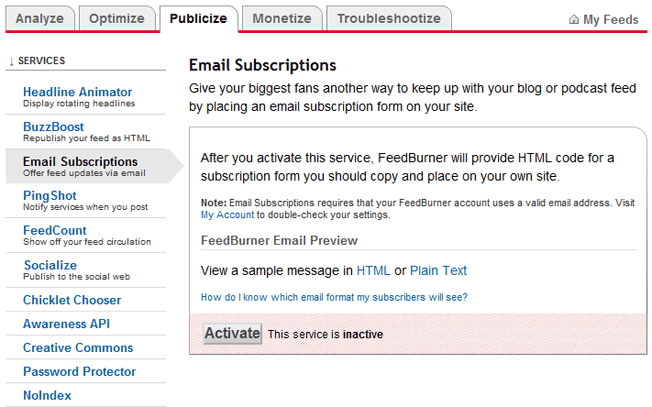
Ezután kattintson a kommunikációs beállítások elemre a bal oldalsáv menüben. Ez lehetővé teszi az előfizetők által kapott aktiválási e-mail testreszabását előfizetésük megerősítéséhez.
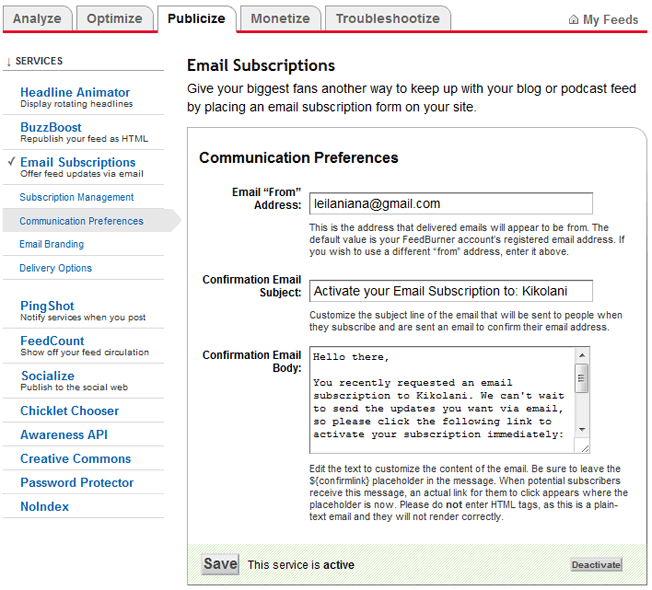
a Testreszabás után kattintson a Mentés gombra. A következő beállítások, amelyeket konfigurálni szeretne, az e-mail márkanév alatt találhatók a bal oldalsáv menüben. Itt tölthet fel logót, testreszabhatja az e-mail Tárgysorát, és megváltoztathatja a betűstílusokat, színeket és méreteket az előfizetők által kapott e-mailek formázásához. Kattintson a Mentés gombra, ha kész.
az e-mail előfizetés utolsó (és legfontosabb) beállítása a kézbesítési lehetőségek. Ez az, ahol meg fogja mondani Feedburner mikor szállít új RSS feed frissítések előfizetők.
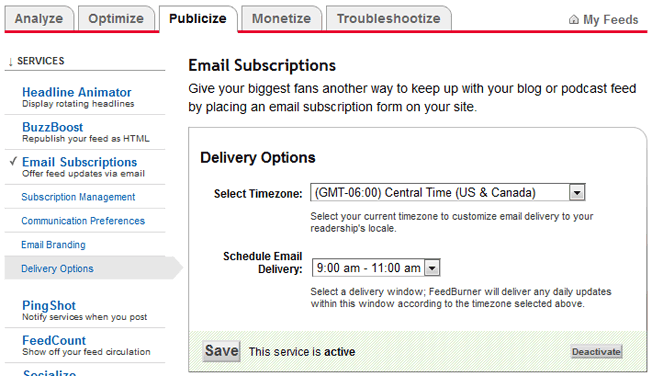
a mentés után kattintson ismét az e-mail előfizetések linkre. Itt, megkaphatja a kódot, hogy előfizetési űrlapot adjon hozzá a blogjához, vagy kaphat egy linket a látogatókhoz az e-mailben történő feliratkozáshoz szükséges opt-in űrlaphoz.
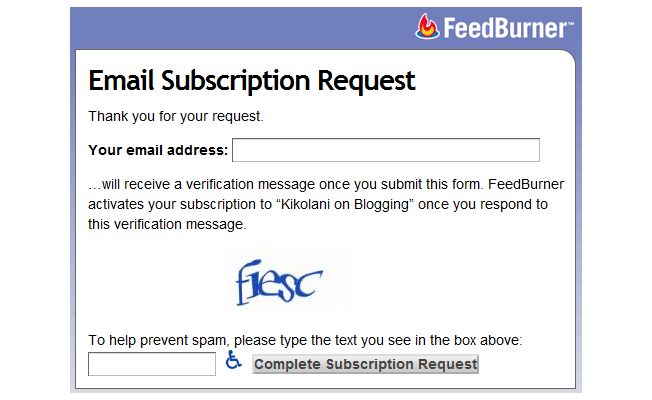
most, hogy van Feedburner beállítás, nézzük meg, mit kell tennie az új előfizetési lehetőség.
ösztönözze a látogatókat feliratkozásra
természetesen ösztönözni fogja a látogatókat a feliratkozásra. Mindig azt javaslom, hogy helyezzen el egy linket az RSS-hírcsatornához és az e-mail előfizetési lehetőséghez több helyen, beleértve a következőket.
- az oldalsáv – az oldalsáv remek hely az előfizetési lehetőségek, köztük az RSS, az e-mail, a hírlevél, A Twitter, a Facebook és a Google+elhelyezésére. Bár érdemes lehet, hogy az emberek csak RSS-en vagy e-mailben iratkozzanak fel, adjon nekik néhány népszerű lehetőséget, hogy követhessék Önt a választott módon.
- a bejegyzések végén – miután a látogató elolvasta a kielégítő bejegyzést, nagyobb valószínűséggel iratkozik fel rád. Győződjön meg róla, hogy a bejegyzések végén linket kínál az RSS-hírcsatornához és más előfizetési lehetőségekhez.
- a láblécben – ha nem szívesen ad hozzá előfizetési lehetőségeket az oldalsávhoz vagy a blog tartalma után, legalább adja hozzá a lábléchez. Így irányíthatja az embereket az oldalsávon és a láblécben választani kívánt lehetőségekhez, de továbbra is megadhat egy linket az oldal alján azoknak, akik RSS-t akarnak.
Kategória-hírcsatornák létrehozása
ha több kategóriája van a blogjában, amelyek mindegyike jelentős mennyiségű rendszeres tartalommal rendelkezik, fontolja meg az RSS-hírcsatornák külön-külön történő felajánlását. Így a látogatók feliratkozhatnak arra a tartalomra, amely a legjobban érdekli őket. Ha meg szeretné tudni, hogy ezt megteheti-e a blogján, akkor egy kategória oldalra kell lépnie (például http://domain.com/blog/category/social-media). Ha a Firefox vagy a Chrome RSS előfizetési kiterjesztését használja, akkor a címsorában RSS ikonnak kell lennie. Kattintson erre, hogy megnézze, van-e a kategóriának egyedi hírcsatornája.
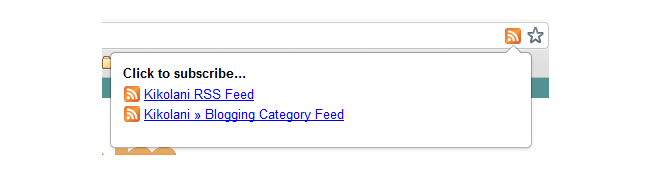
kattintson a linkre, hogy a blog kategória feed, majd éget, hogy Feedburner a fenti lépéseket. Ezután felajánlja egy előfizetési opciók oldalon vagy az adott kategórián belüli bejegyzések végén. Az egyik webhely, amely jól használja ezt a megközelítést, a Mashable, mert annyi tartalommal rendelkezik a különféle témákban. RSS-hírcsatornákat, Twitter-et és Facebook-előfizetési lehetőségeket kínálnak a legfontosabb témákhoz.
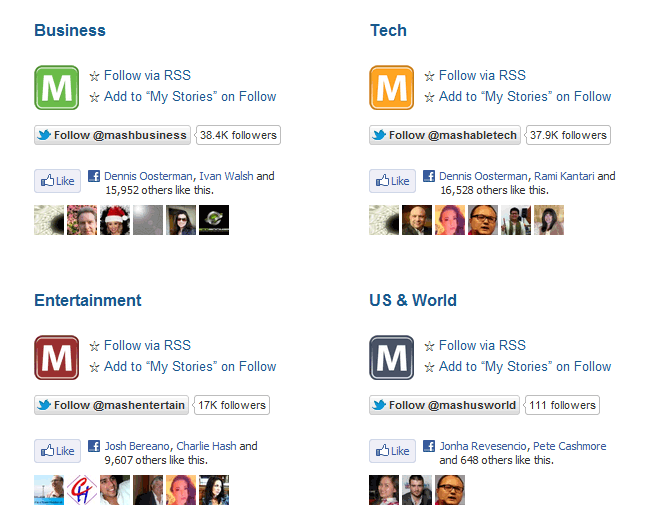
egyéb webhelyek, amelyek ezt teszik, az ESPN, a CNN, a Science Daily és az Apple (bár többnyire hírek, tudásbázis és iTunes elemek).
Feliratkozás
a következő legfontosabb dolog, amit az RSS-hírcsatornáddal megtehetsz, feliratkozás rá, mind RSS-hírcsatorna-olvasóban, mind e-mailben. Így tudni fogja, hogy vannak-e problémák, ha a hírcsatorna nem frissül az olvasóban, vagy nem kap e-mailt.
egyéni RSS láblécek hozzáadása
ha WordPress felhasználó vagy (csak saját üzemeltetésű), akkor lehetősége van egy extra tartalomsor hozzáadására az RSS feedhez az RSS lábléc plugin segítségével.
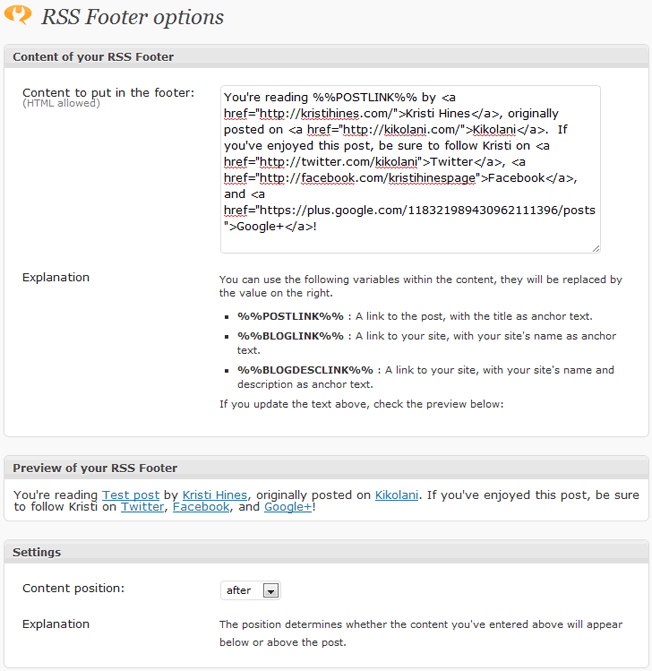
ez a plugin két okból is nagyszerű. Az egyik, népszerűsítheti közösségi linkjeit, fő webhelyét vagy bármi mást az RSS-hírcsatorna tartalmának végén az előfizetők számára. Kettő, biztos lehet benne, hogy bárki, aki automatikusan ellopja a tartalmát (más néven tartalomkaparók, tolvajok stb.) a végén egy linket és akkreditációt a bejegyzést, nem számít, hol használják. Amit az előnézetben lát, hozzáadódik az RSS-tartalom végéhez (vagy elejéhez).
az RSS használatának módjai a közösségi médiában
most, hogy megvizsgáltunk néhány ravasz módszert a blog RSS-hírcsatornájának használatára a blogján, nézzük meg, hogyan lehet beépíteni a közösségi médiába.
küldje el a Twitterre a Twitterfeed segítségével
ha nem akarja kihagyni a blog legújabb tartalmának megosztását a Twitteren, használhat egy ingyenes szolgáltatást, mint például a Twitterfeed. Twitterfeed frissíti a Twitter fiókot a legújabb bejegyzést minden RSS feed, beleértve a saját. Használatához egyszerűen regisztráljon egy fiókot, majd kattintson az új hírcsatorna létrehozása elemre a hírcsatorna beállításához. Kezdje a hírcsatorna nevével és az RSS-hírcsatorna URL-jével.
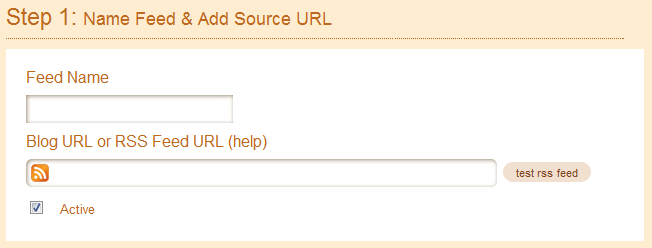
kattintson a Speciális beállítások linkre, és feltétlenül módosítsa a következőket.
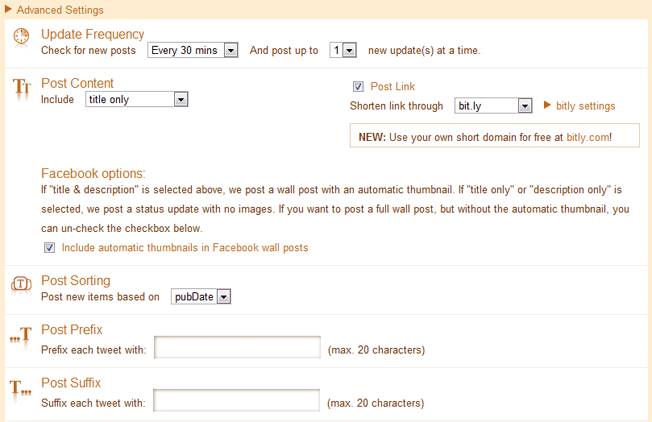
- tartalom közzététele-ügyeljen arra, hogy a legördülő menüt csak a címhez használja. Így csak megadja a bejegyzés címét és a rövidített URL-t anélkül, hogy a tweetben szereplő bejegyzés első mondata lenne.
- Bitly beállítások-ha az analitikát a Bit.ly kattintson a bitly beállításokra az API-adatok megadásához, így a Twitterfeed-en keresztül küldött tweetek nyomon követhetők.
- Facebook opciók – bár a Twitterfeed segítségével frissítheti a Facebook-ot, azt javaslom, hogy ne tegye ezt. A Facebook harmadik féltől származó frissítései általában nem bírnak akkora súlyt, mint a Facebook közvetlen frissítései.
- Post Prefix & utótag – ezekkel írhat be valamit a tweet előtt vagy után. Ha tweetelsz a vállalati blogoddal, beírhatod RT @companytwitter az előtaghoz és egy közös hashtag, mint a #business (ha minden blogbejegyzés ugyanazon a témán van) az utótagban.
a Speciális beállítások elvégzése után kattintson a Folytatás gombra a 2.lépéshez. Válassza a Twitter lehetőséget közzétételi szolgáltatásként. Ezután lehetősége van hitelesíteni azt a Twitter-fiókot, amelyet használni szeretne az RSS-hírcsatorna frissítéseinek közzétételéhez.
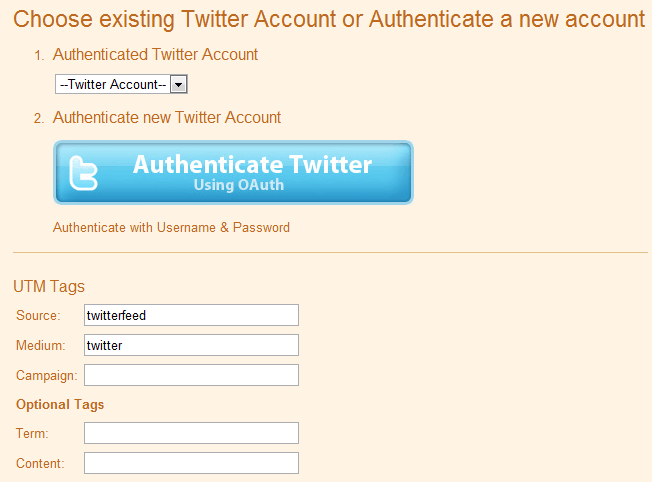
egyéni UTM paramétereket is beállíthat, így nyomon követheti a Twitterfeed kapcsolódó kattintásait a Google Analytics szolgáltatásban. Például, ha több fiókot állít be, hogy megossza blogbejegyzését a Twitterfeed segítségével, akkor mindig a Twitter felhasználónevet adhatja médiumként a Twitter helyett, vagy a közepes twitter-felhasználónevet. Így láthatja, hogy mely Twitter-fiókok vezetik a legtöbb forgalmat a legújabb tartalmakhoz. Ha végzett, kattintson a szolgáltatás létrehozása gombra.
az ügyes rész az, hogy a Twitterfeed Irányítópult segítségével meghatározhatja bejegyzéseinek népszerűségét, ha használja Bit.ly mint az URL rövidítő. Csak kattintson a hírcsatornára az irányítópulton, hogy megnézze a bit.ly kattintások a legújabb megosztott hírcsatornákhoz.
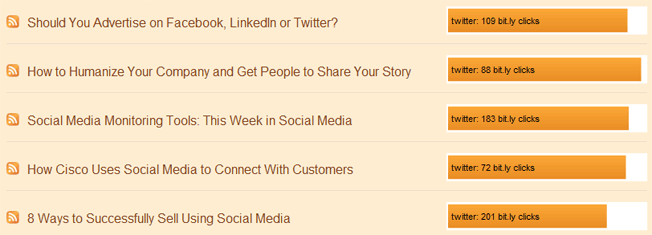
vegye figyelembe, hogy ez nem csak a Twitterfeed-en keresztül küldött tweetek kattintásai, hanem a Twitterfeed-en keresztül küldött összes kattintás bit.ly URL az egyes hírcsatornákhoz.
takarmány, hogy a Facebook oldalon NetworkedBlogs
mindig azt javaslom, hogy frissítse a Facebook oldal használata nélkül közvetlenül bármilyen apps, de ha feltétlenül kell használni egy alkalmazást, próbálja ki a hálózati blogok frissíteni a legújabb blog tartalmát a Facebook oldalon. Először be kell jelentkeznie a Facebook-ba, és regisztrálnia kell blogját a hálózati blogokkal. Ha ezt korábban megtette, hagyja ki a következő néhány lépést, és menjen egyenesen a Szindikáláshoz.
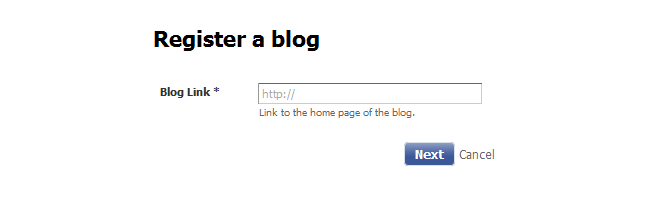
a következő képernyőn töltse ki a hiányzó információkat, amelyek nem húzódnak automatikusan a blog, különösen a blog link, név, RSS feed link, nyelv, és az e-mail.
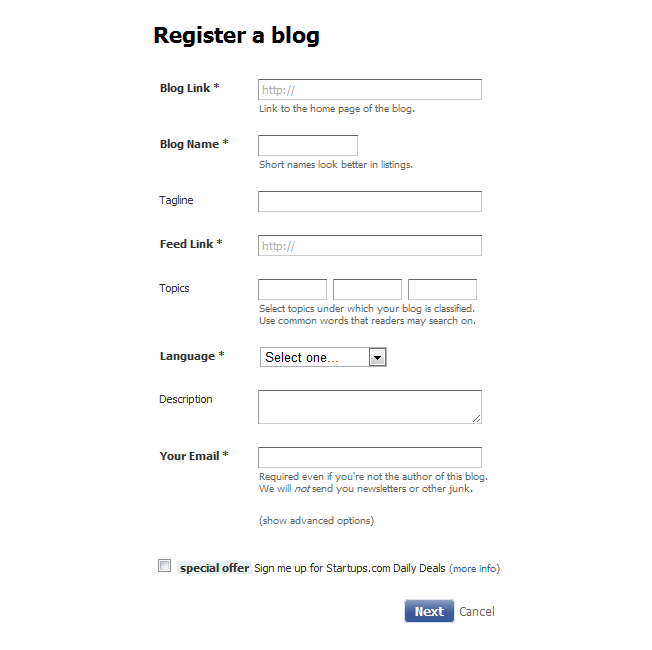
a következő képernyőn megkérdezi, hogy Ön a blog szerzője. Vagy meg kell kérnie barátait, hogy erősítsék meg, hogy Ön a szerző, vagy (a gyorsabb folyamat érdekében) telepítsen egy widgetet a blogjába.
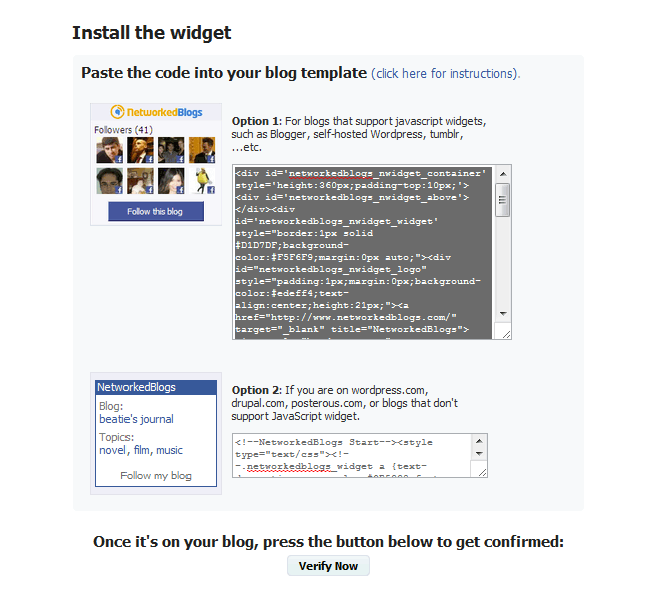
felveheti őket bárhol a blog. Inkább egy szöveges oldalsáv widgetet használok a WordPress-ben a Gyors hozzáadás és eltávolítás érdekében.
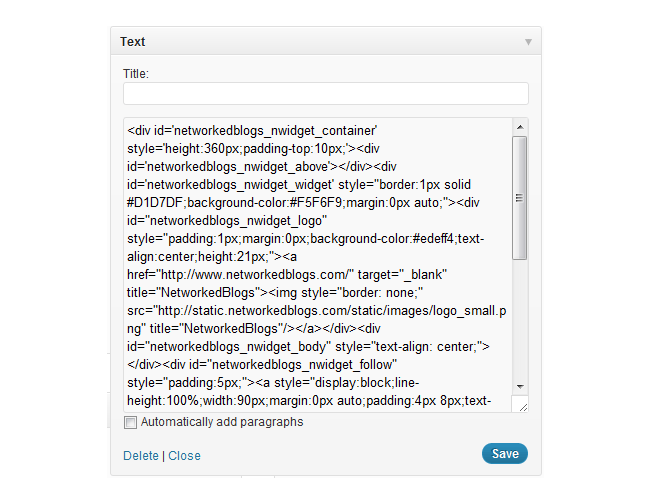
a telepítés után kattintson az Ellenőrzés most gombra. Miután megerősítette, eltávolíthatja a widgetet. Ez azt jelenti, hogy talán öt percig fent van a webhelyén.
most, hogy a blog megerősítette, látni fogja a legújabb bejegyzéseket és miniatűr a hálózati blogok képernyőn. A legutóbbi bejegyzés felett látnia kell egy sort, amely azt mondja, hogy ez a blog szindikált 0 célokat. Kattintson a kezelés linkre az automatikus hírcsatornák beállításához a Facebook oldalára.
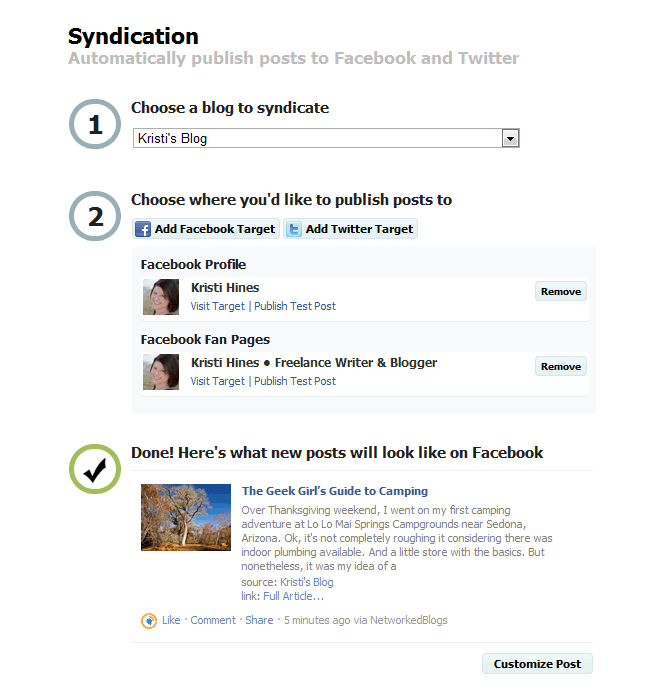
ha rákattint a Facebook Cél hozzáadása gombra, akkor lehetősége nyílik akár 20 oldal és a személyes profil kiválasztására. Ön is kap egy előnézet, amit a frissítés fog kinézni a legújabb bejegyzést. Ügyeljen arra, hogy kattintson a post testreszabása gombra néhány további lehetőségért.
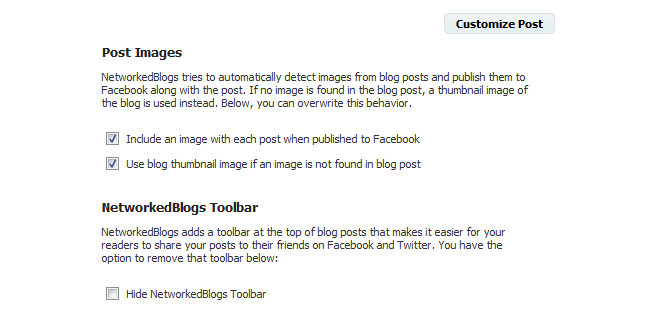
bejegyzés testreszabása itt megerősítheti a képbeállításokat, valamint eltávolíthatja a NetworkedBlogs eszköztárat a bejegyzés felett, amikor egy látogató a Frissítésre kattint a Facebook-profilján vagy-oldalán.
tegye be a WordPress alkalmazásba a LinkedIn-en
szeretne friss tartalmat a LinkedIn profilján? Most már használhatja a WordPress alkalmazást. Ha ezt hozzá szeretné adni a LinkedIn profiljához, jelentkezzen be a LinkedIn profiljába, és lépjen az alkalmazás könyvtárába. Ezután görgessen lefelé, majd kattintson a WordPress alkalmazásra. Kattintson Alkalmazás hozzáadása kezdeni.
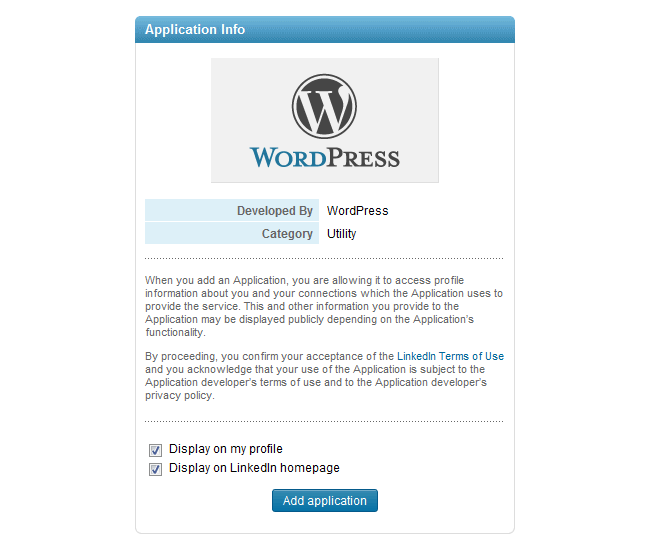
a következő képernyőn írja be blogja URL-jét. Lehet, hogy húzza meg a legutóbbi hozzászólásokat vagy a LinkedIn kulcsszóval címkézett bejegyzéseket.
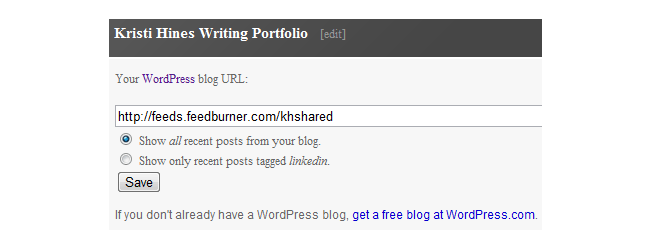
kattintson a Mentés gombra a befejezéshez, és látni fogja a legújabb bejegyzéseit a profiljához.
további Ways to Use RSS feed
olyan sok ways más ways to use your blog ‘ s RSS feed. Az alábbiakban csak néhány további ötlet kipróbálható.
tartalom Szindikálása
egyes webhelyek lehetővé teszik, hogy hozzáadja blogcsatornáját a hálózatukhoz, és közzéteszik a legújabb tartalmat a webhelyükön. Alternatív megoldásként először moderálhatják az Ön tartalmát, hogy megállapítsák, megfelel-e bizonyos kritériumoknak, majd közzéteszik a tartalmat a webhelyükön. Ennek előnye, hogy tartalmát új, esetleg nagyobb közönségnek teszi ki. Hátránya, hogy az embereknek nem kell az Ön webhelyére menniük, hogy elolvassák.
A tartalom szindikálásával kapcsolatban az a javaslatom, hogy győződjön meg róla, hogy nagyobb közönséggel rendelkező hálózattal csinálja. Így előnyös lehet, ha remélhetőleg a közönség egy részét a saját webhelyére vonzza.
egyes webhelyek, amelyek ezt lehetővé teszik, az alább felsorolt webhelyeket tartalmazzák. Ezek mind ugyanannak a hálózatnak a részei. A részvételhez egyszerűen hozzon létre egy fiókot, és adja hozzá blogja RSS-hírcsatornáját a profiljához. Moderálják a tartalmat, és bármit közzétesznek, amit a közönség élvezhet.
- Social Media Today – a világ legjobb gondolkodói a közösségi médiában, amely a Twitter, a stratégia, a keresés, a megtérülés, a politika, a mutatók, a marketing, a Befolyás, a Google+, a Facebook stb.
- The Engery Collective – The world ‘ s best thinkers on energy & a szél, a közlekedés, a smartgrid, az olaj, a nukleáris, az éghajlat, a cleantech és így tovább.
- a szociális ügyfél – a világ legjobb gondolkodói a CRM-en & ügyfélszolgálat, amely magában foglalja a Twitteret, a közösségi CRM-et, a hírnévkezelést, a Facebook-ot, az ügyfélszolgálatot és így tovább.
- fenntartható üzleti fórum – az egészséges vállalkozás jövője a munkahelyi biztonság, a környezetgazdálkodás, a kultúra & vezetés, a vállalati társadalmi felelősségvállalás és így tovább.
- a Customer Collective – a világ legjobb gondolkodói az értékesítésben & marketing, amely magában foglalja a társadalmi értékesítést, az értékesítési folyamatot, az értékesítést, az online közösséget, a marketinget, a lead generációt, az ügyfélszolgálatot, a CRM-et, a márkaépítést és így tovább.
- MyVenturePad – a világ legjobb gondolkodói a kockázatitőke-finanszírozásban & növekedés, amely magában foglalja a női vállalkozókat, a technológiát, az induló vállalkozásokat, a vezetést, az üzleti átalakulást és így tovább.
- kormányzó Emberek – a világ legjobb gondolkodói az e-kormányzásról és a nyitott demokráciáról.
CommentLuv linkek
ha azt szeretnénk, hogy minél több expozíció a blogbejegyzések, győződjön meg róla, hogy megjegyzést blogok engedélyezve a CommentLuv plugin. Egyszerűen keressen a Google-on a “commentluv enabled” kulcsszóra, hogy blogokat találjon a résében / iparában. Miután megtalálta őket, a szokásos módon írja be a megjegyzését a blog nevével, e-mailjével és URL-jével. A megjegyzés elküldése gomb alatt egy legördülő menü jelenik meg, amely lehetővé teszi, hogy válasszon egy vagy tíz legújabb blogbejegyzés közül.
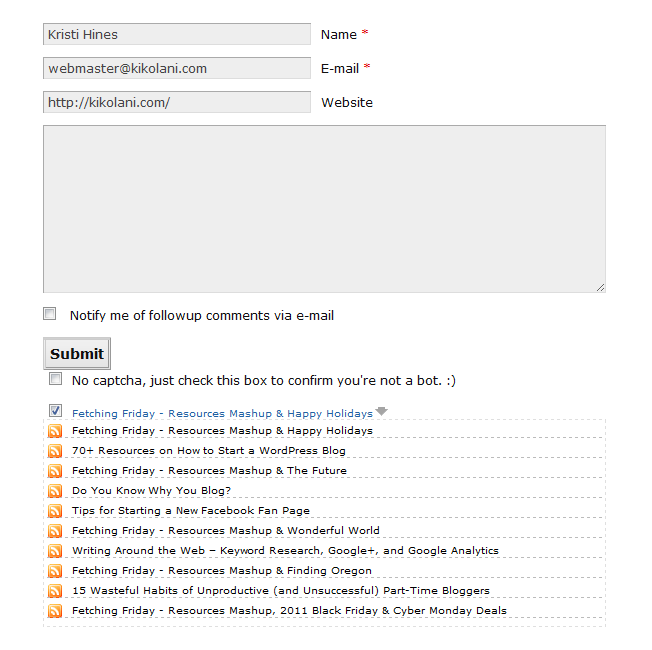
a post, hogy válassza ki lesz hiperhivatkozás alatt a megjegyzést.
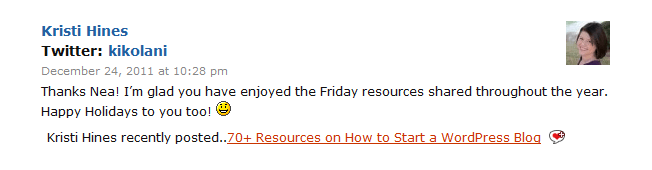
ez egy nagyszerű módja annak, hogy a forgalmat a legújabb bejegyzést, és néhány blogok, kap egy dofollow backlink, hogy a post.
küldje el legújabb bejegyzését e-mailben a WiseStamp segítségével
a WiseStamp böngésző add on, amely lehetővé teszi, hogy gyönyörűen formázott aláírást küldjön e-mailjeivel a Gmailen, a Yahoo-n, az AOL-on és a Hotmail-en, valamint lehetővé teszi az RSS-hírcsatorna megadását, hogy a legújabb blogbejegyzéseket az aláíráshoz is hozzáadja.
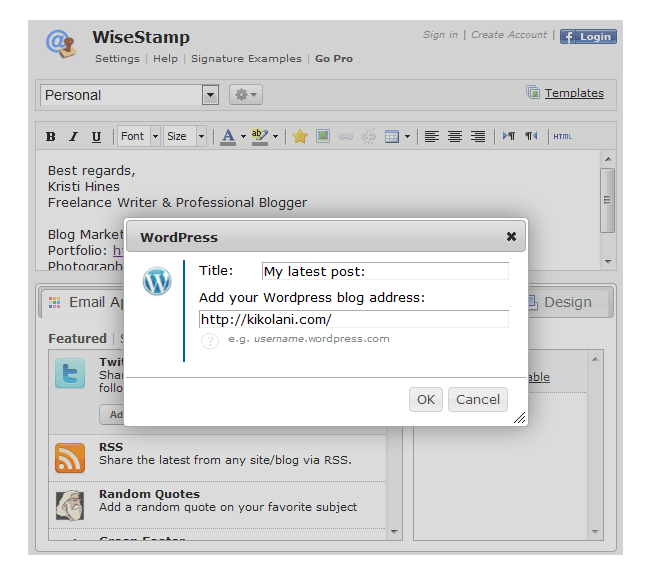
megteheti az RSS alkalmazással, amely hozzáadja a legújabb frissítést bármely RSS-hírcsatornához, vagy a WordPress alkalmazással (a fenti beállítások), amely robusztusabb részletet ad a legújabb bejegyzéséből.
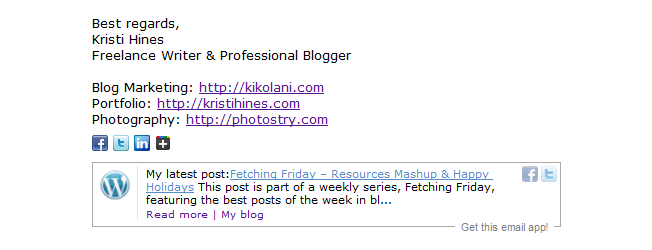
RSS könyvtárak
szeretné, hogy nyúlik a reach a blogbejegyzések még tovább? Ha van egy kis ideje a kezedben, küldje el RSS-hírcsatornáját az RSS könyvtárakba. Az Alltop egy nagyszerű példa – az RSS-hírcsatorna beküldésével esélyt kap arra, hogy más top blogokkal együtt szerepeljen a Könyveléstől a Zoológiáig terjedő témák hatalmas listáján.
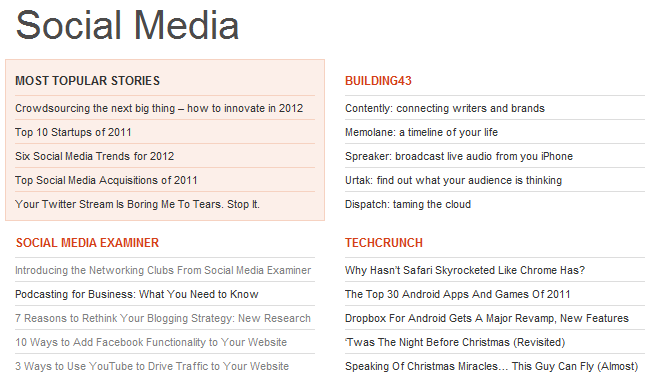
a legjobb az egészben az, hogy néhány könyvtárak, mint Alltop, kapsz egy szép lédús linket vissza a blog együtt az expozíció a forgalom jön a saját helyén. Láthatjuk egy listát az RSS & blog könyvtárak (jelenlegi, mint a június 2011) több mint a TopRank.
mi a kedvenc módja a blog RSS-hírcsatornájának használatára, és hogyan látta, hogy jó eredményeket hoz a vállalkozása számára? Kérjük, ossza meg ötleteit az alábbi megjegyzésekben!
A szerzőről: Kristi Hines szabadúszó író, blogger és közösségi média rajongó. Blogja, a Kikolani a blogmarketingre összpontosít, beleértve a közösségi hálózati stratégiákat és a blogolási tippeket.
növelje forgalmát